منوی سایت
جدیدترین دانلودها
- نرم افزار نقشه گوگل (برای اندروید) - Google Maps 11.125.0102 Android
- نرم افزار بهینه سازی عمیق موبایل (برای اندروید) CCleaner 24.08.0 Android
- نرم افزار بهینهسازی و افزایش سرعت کامپیوتر (برای ویندوز) - Wise Care 365 Pro 6.6.7.637 Windows
- نرم افزار مدیریت فایروال ویندوز - Windows Firewall Control 6.11.0.0 Windows
- مرورگر فایرفاکس (برای ویندوز) - Firefox 125.0.2 Windows
- نرم افزار اینترنت دانلود منیجر (برای ویندوز) - Internet Download Manager 6.42 Build 8 Windows
- نرم افزار عکس برداری از دسکتاپ (برای ویندوز) - HyperSnap 9.5.0 Windows
- نرم افزار بهینه سازی ویندوز - Glary Utilities Pro 6.9.0.13 Windows
- نرم افزار ضد بدافزار (برای ویندوز) - Glary Malware Hunter Pro 1.183.0.804 Windows
- نرمافزار ویرایش، افکتگذاری، آنالیز و میکس فایلهای صوتی (برای ویندوز) - Audacity 3.5.0 Windows
Cydia
تازه های این بخش :
آموزش کامل نصب برنامه Cydia در گوشی های آیفون، و توضیحاتی درباره آن
- 47734 بازدید
- دوشنبه، 9 اسفند ماه، 1395

زمانی که گوشی آیفون خود را جیلبرک کرده باشید، با استفاده این نرم افزار قابلیت های جدید به آن اضافه میشود.
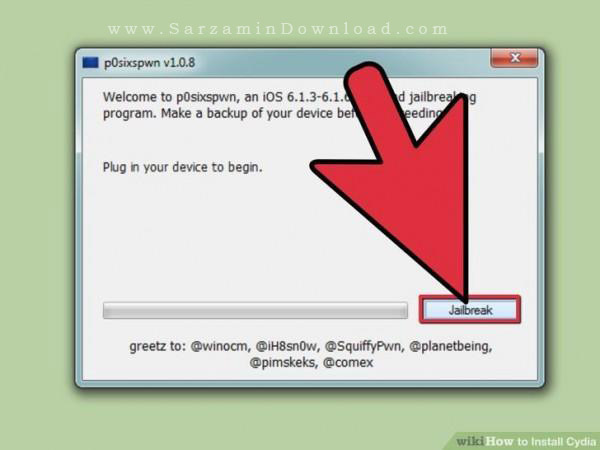
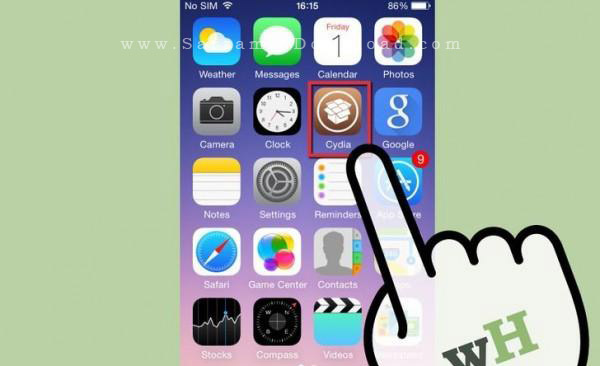
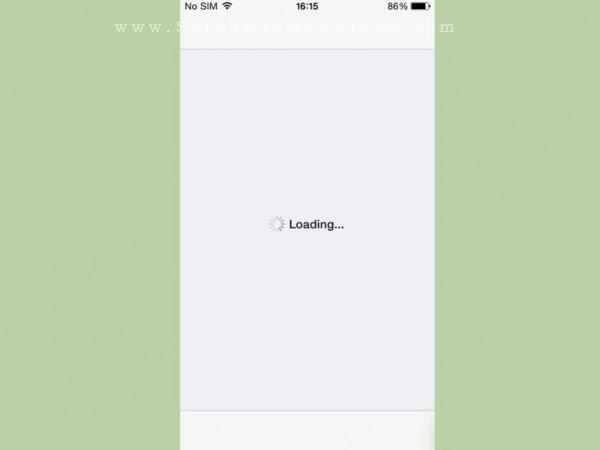



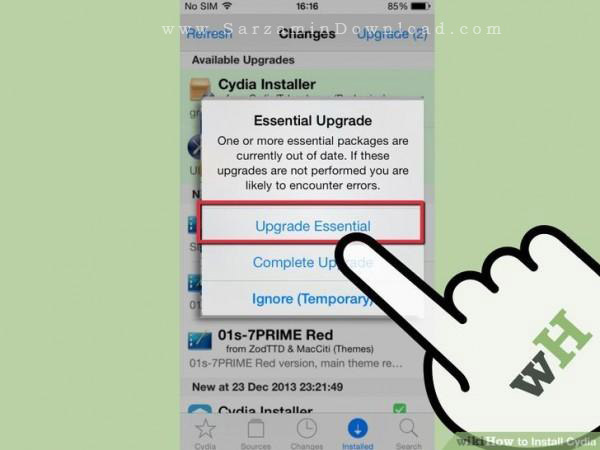
![]()
این مطلب مربوط به موضوع Cydia میباشد.
آموزش کار با Cydia (راهنمای مبتدیان)

شاید یکی از اقدامات وسوسهکننده برای کاربران گوشیهای آیفون، جیلبریک کردن گوشی باشد.
مقالات زیادی در ارتباط با آیفون و نحوه جیلبریک کردن آن میتوان در سرزمین دانلود منتشر شده است که میتوانید از آنها نیز بهره ببرید.
اکنون در این مقاله نیز قصد آموزش چگونگی کار با "Cydia" را داریم.
Cydia دقیقاً چیست و چه کاری میکند؟
همانطور که میدانید محدودیتهای سیستمعامل iOS نسبت به رقیب سرسخت خود یعنی اندروید بیشتر میباشد. البته این محدودیتها بدین معنی نیست که این سیستمعامل در انجام وظایف خود به درستی عمل نمیکند. بلکه این محدودیت نشأت گرفته از سیاستهای کمپانی اپل میباشد.
اما راهکاری که میتوان برای نجات از محدودیتهای اپل یافت، جیلبریک یه همان "Jailbreak" به معنی "فرار از زندان" میباشد. با جیلبریک کردن میتوانید کاستیهای این سیستمعامل را رفع کرده و از امکانات بیشتری استفاده کنید که البته در مقالات قبلی به تفصیل به آن پرداختهایم.
جیلبریک کردن نیز با استفاده از نرمافزار "Cydia" امکانپذیر میباشد و یکی از ملزومات برای این کار میباشد.
سورس و منبع Cydia چیست؟
سورس سیدیا مکانی میباشد که میتوانید منابع خود را به آن اضافه کرده و توییکهای موردنظرتان را از آن دانلود کنید.
چگونه سورسهای خود را به Cydia اضافه کنیم؟
توییکهای زیادی هستند که در سورسهای مختلف قرار داشته و میتوانید با اضافه کردن سورس به سیدیا از آنان استفاده کنید.
برای اضافه کردن Source به سیدیا میتوانید طبق مراحل زیر عمل کنید:
1. Cydia را اجرا کرده و وارد زبانه "Sources" شوید.
2. روی گزینه "Edit" و سپس "Add" کلیک کنید.

3. در پنجره ظاهر شده، باید نشان اینترنتی "URL" سورس مورد نظرتان را وارد کرده و "Add Source" را انتخاب کنید.

4. برای به دست آوردن URL سورس نیز میتوانید در اینترنت به دنبال آن گشته و از Google نیز استفاده کنید.
5. اندکی صبر کنید تا منابع اضافه شوند. بعد از اضافه شدن سورس، با صفحهای طبق تصویر زیر مواجه خواهید شد.

- چگونه میتوانیم "Source" خود را از "Cydia" حذف کنیم؟
1. برای حذف سورس نیز ابتدا سیدیا را باز کرده و سپس از زبانه "Sources"، روی گزینه "Edit" ضربه بزنید.

2. اینک روی دایره قرمز رنگ سورس موردنظرتان ضربه بزنید تا حذف شود.

- چگونه میتوان توییکهای جیلبریک را آپدیت یا نصب کرد؟
1. وارد قسمت "Search" سیدیا شده و توییک موردنظرتان را در کادر جستجو وارد کنید.

2. اگر آپدیت جدید برای یک توییک در دسترس بود، باید وارد قسمت "Changes" شوید و آن را آپدیت کنید.

- چگونه میتوان توییکها را حذف کرد؟
1. برای حذف کردن توییکهای سیدیا کافیست به بخش "Installed" بروید.

2. سپس ابتدا گزینه "Modify" و سپس "Confirm" و "Remove" را انتخاب نمایید.

- چگونه چند توییک را به طور همزمان آپدیت/نصب/پاک کنیم؟
خوشبختانه برای جلوگیری از اتلاف وقت، این ویژگی در سیدیا وجود دارد که بتوانیم یک صف از توییکهای موردنظرتان برای آپدیت/حذف/نصب ایجاد کنید. روش کار:
1. ابتدا روی "Modify" ضربه بزنید.

2. اینکه کدام عملیات (نصب/آپدیت/حذف) را که میخواهید انجام دهید را انتخاب کرده و سپس روی "Continue Queuing" را لمس کنید.

3. اکنون عملیات شما با نام "Q’d" انجام خواهد شد.

امیدواریم از این آموزش لذت برده باشید.
این مطلب مربوط به موضوع Cydia میباشد.
آموزش جیلبریک کردن iOS 10.2 و نصب Cydia

بسیاری از کاربران آیاواس منتظر از راه رسیدن جیلبریک iOS 10.2 بودند.
حتما این را میدانید که با Jailbreak کردن گوشی، خواهید توانست از امکانات بیشتری در گوشی آیفون خود بهرهمند شوید. البته ما به نکات مثبت و منفی جیلبریک کردن در سایر مقالات سرزمین دانلود اشاره کردهایم.
اینک در این مقاله از سرزمین دانلود، میخواهیم چگونگی جیلبریک کردن iOS 10.2 را آموزش دهیم.
البته قبل از شروع آموزش باید بگوییم این روش فقط در برخی از گوشیهای آیفون و در مدلهای 5S به بالا به غیر از iPhone 7، iPhone 7 Plus، the iPod Touch 6G، iPad Mini 2، iPad Mini 3، iPad Air، and iPad Pro کارایی دارد.
نکته بعدی که باید به آن اشاره کنیم این است که این روش فقط برای دستگاههایی میباشد که iOS آنها در نسخه 10.2 قرار دارد و حتما قبل از شروع مراحل آموزشی، از گوشی خود بکآپ گیری نمایید.
در این آموزش ما از مدل آیفون 6S استفاده شده و انجام جیلبریک با موفقیت انجام شده است.
پیشنیازهای جیلبریک iOS 10.2:
- آخرین نسخه نرمافزار آیتونز (از اینجا دانلود کنید)
- فایل Yalu102 IPA (از اینجا دانلود کنید)
- نرمافزار Cydia (از اینجا دانلود کنید) - حتما نسخه موردنیاز برای سیستمعامل خود را دانلود نمایید.
چگونگی جیلبریک کردن iOS 10.2
1. آمادهسازی آیفون:
اولین مرحله برای جیلبریک کردن، آمادهسازی آیفون میباشد. برای اینکار مطابق مراحل زیر پیش بروید:
- پس از پشتیبانگیری از اطلاعات خود، وارد قسمت "Settings" و سپس "iCloud" شوید.
- "Find my iPhone" را در حالت "Off" قرار دهید.

- اینک در همان بخش تنظیمات، وارد قسمت "Passcode and TouchID" شوید.
- در اواسط صفحه، "Turn Passcode Off" را انتخاب کنید تا رمز عبور و تاچآیدی شما غیرفعال شود.

2. شروع جیلبریک کردن:
- بعد از انجام مراحل فوق، نوبت به شروع جیلبریک کردن میرسد. در این آموزش از سیستم MacBook Air استفاده شده است. اما روند کلی جیلبریک کردن در سایر سیستمعاملها مشابه میباشد.
- آیفون خود را با استفاده از کابل USB به کامپیوتر متصل نمایید.
- Cydia را راهاندازی کنید.
- مطمئن شوید نام آیفون شما در صفحه، نمایش داده شود. بعد از آن فایل "Yalu102 IPA" را با ماوس به صفحه "Cydia" هدایت کنید.

- در مرحله بعدی از شما اطلاعات "Apple ID" درخواست میشود. بدون هیچ نگرانی اطلاعات خود را وارد کنید.

- بعد از آن، نرمافزار شروع به پردازش فایل IPA و بارگذاری آن در آیفون شما خواهد نمود.

- بعد از انجام موفقیت آمیز مراحل فوق، خواهید توانست آیکون برنامه "Yalu102" را در گوشی خود ببینید.

- حال به قسمت "Settings" رفته و وارد بخش "General" و سپس "Device Management" شوید.

- در صفحه جدید، روی قسمت مشخص شده در تصویر زیر ضربه بزنید و "Trust" را انتخاب کنید.
- در مرحله بعدی، در صفحه آیفون خود شاهد راهاندازی نرمافزار "Yalu102" خواهید شد. روی "Go" ضربه بزنید.

- آیفون خود را "Restart" کنید. بعد آن خواهید توانست آیکون "Cydia" را در صفحه گوشی خود مشاهده کنید.

امیدواریم از این آموزش تصویری لذت برده باشید. اگر در انجام مراحل فوق با مشکلی مواجه شدید کافیست در بخش نظرات مطرح کنید.
همچنین از شما دعوت میکنیم سایر مقالات مربوط به محصولات اپل که لینک آن در زیر قرار گرفته است را نیز مطالعه کنید:
این مطلب مربوط به موضوع Cydia میباشد.
- ابتدا
- قبلی
- 1
- بعدی
- انتها (1)
تازه ترین مقالات
- خرید جم فری فایر کمتر از یک ثانیه با گیمو گیفت!
- نحوه افزایش حجم فضای آیکلود
- راهنمای خرید بلیط هواپیما تهران مشهد از قاصدک 24
- چگونه می توانیم از بروز عفونت چشم پیشگیری کنیم؟
- استفاده از ChatGPT به زبان فارسی ممکن شد
- 10 اپلیکیشن زبان انگلیسی برای تقویت لیسنینگ
- محبوب ترین بازی ها برای گوشی های اندروید سامسونگ و شیائومی کدام است؟
- اصلاح سریع و دقیق موی سر و ریش با ماشین اصلاح و ریش تراش Bomidi L1
- قیمت سوئیت اسکای هتل اسپیناس پالاس
- آیا موقعیت مکانی سرور اختصاصی مهم است؟ انتخاب آگاهانه سرو اختصاصی ایران و خارج
 دانلود منیجر
دانلود منیجر  مرورگر اینترنت
مرورگر اینترنت ویندوز
ویندوز فشرده سازی
فشرده سازی پخش آهنگ
پخش آهنگ پخش فیلم
پخش فیلم آنتی ویروس
آنتی ویروس آفیس
آفیس ابزار CD و DVD
ابزار CD و DVD تلگرام ویندوز
تلگرام ویندوز فلش پلیر
فلش پلیر جاوا
جاوا دات نت فریم ورک
دات نت فریم ورک تقویم
تقویم نرم افزار اندروید
نرم افزار اندروید نرم افزار آیفون، iOS
نرم افزار آیفون، iOS